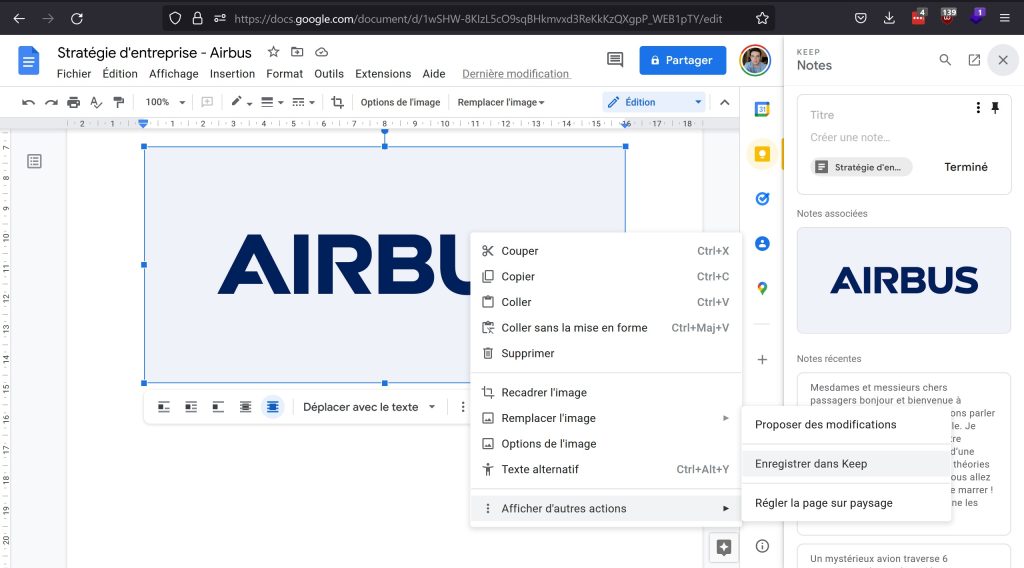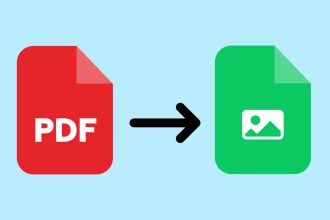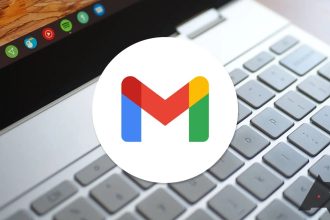Todos lo hemos intentado, pero en Google Drive no es posible descargar una imagen de forma nativa y sencilla… Sin embargo, vamos a explicar cómo descargar una imagen desde un Google Doc de forma fácil y sencilla. Es algo que todos hemos tenido que hacer al menos una vez en la vida, usando un Google Doc, podemos necesitar tal o cual imagen para poner en un PowerPoint, pero cuando hacemos clic con el botón derecho, no aparece la opción «descargar». Tenemos la solución.
Descargar una imagen de un Google Doc
Como mucha gente, seguro que ya has necesitado descargar una imagen de un Google Doc. Son fáciles de importar, pero difíciles de exportar. Yo necesité descargar imágenes tantas veces cuando todavía estaba en la escuela… Pero cada vez era un verdadero suplicio. Afortunadamente, ahora es un poco más fácil. En realidad, hay varias formas de descargar las imágenes incluidas en un documento de Google Doc.
Descarga a un archivo HTML
Esta parece ser la forma más sencilla de descargar imágenes de estos documentos. Para ello, basta con proceder de la siguiente manera:
- Cuando estés en el documento de Google, ve a Archivo > Descargar > Página web (.html, comprimido).
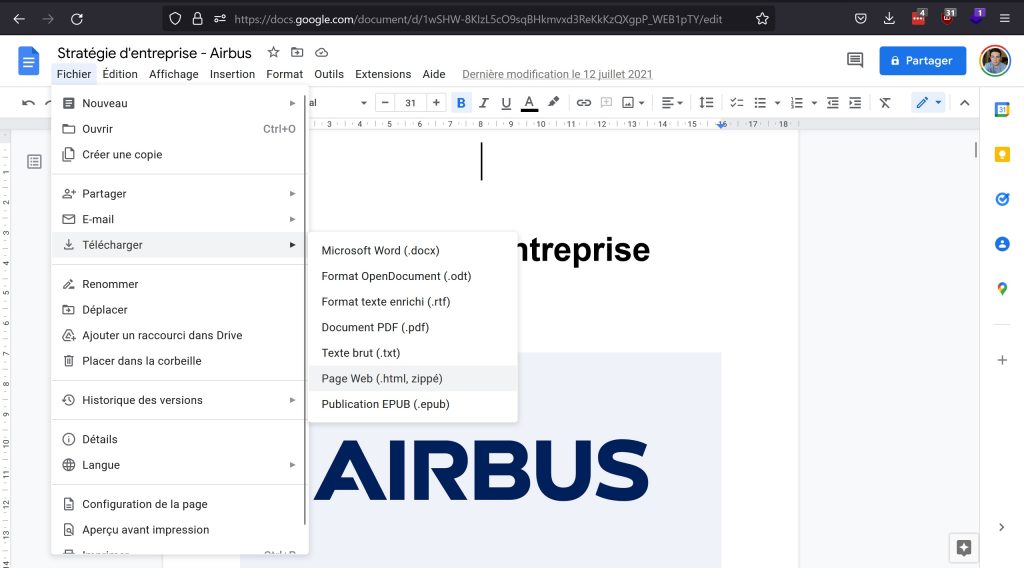
- La página se convertirá en una carpeta ZIP y se descargará.
- Ve a tu carpeta de descargas (o donde hayas dirigido tus descargas) y busca un ZIP con el nombre de tu documento.
- Descomprima el archivo. Busca en la carpeta resultante una subcarpeta llamada imágenes.
- Abre la carpeta images y encontrarás todas las imágenes del documento.
Publicar en la web
Este otro método es un poco más específico y menos convencional que el primero, pero funciona. Cuando estés en Google Doc, haz lo siguiente:
- Ve a Archivo > Compartir > Publicar en la web.
- Tendrás la opción de publicar un enlace o una integración. En la pestaña Enlace, haz clic en el botón Publicar y, cuando el sistema te pregunte si realmente quieres hacerlo, haz clic en Aceptar.
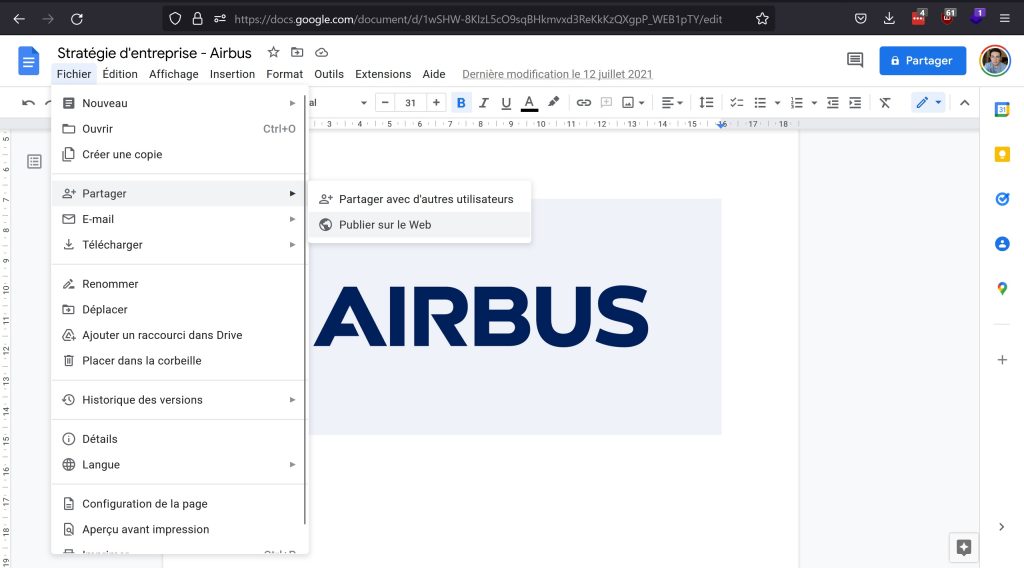
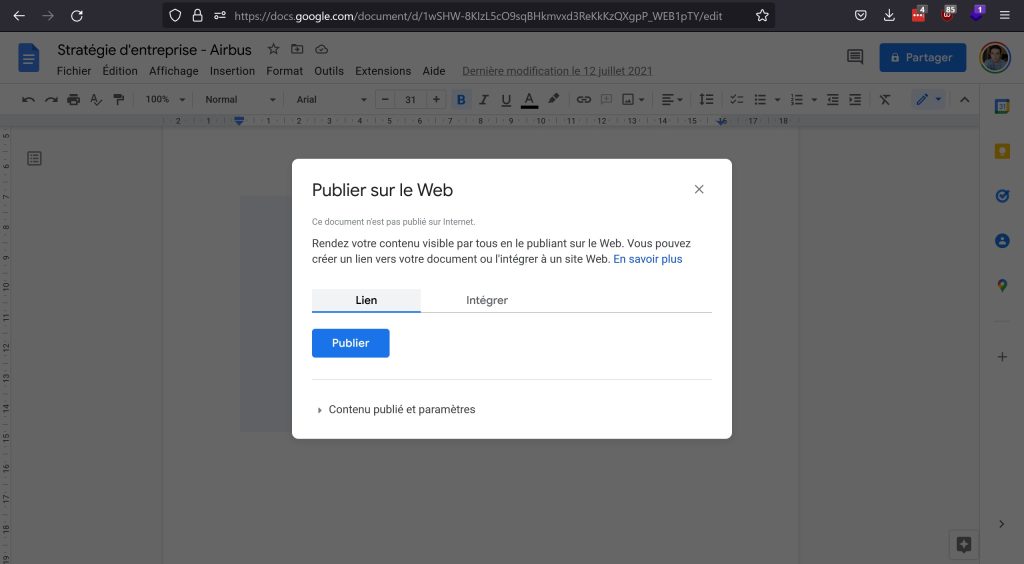
- Aparecerá una ventana emergente con un enlace a la página web. Copie el enlace.
- En una nueva pestaña o página del navegador, pega el enlace y pulsa Retorno.
- Ahora puedes hacer clic con el botón derecho en la imagen que desees y guardarla en tu dispositivo.
Guardar la imagen en Keep
Curiosamente, aunque no puedes descargar imágenes desde Google Docs, sí puedes hacerlo desde la aplicación de notas de Google, Keep. Así que aquí tienes la tercera solución.
- Haz clic con el botón derecho en la imagen de Google Docs que quieras descargar.
- Haz clic en Mostrar otras acciones > Guardar en Keep.